Diesen Artikel bewerten :
Dieser Artikel war hilfreich für Sie ?
Ja
Nicht
Vous avez noté 0 étoile(s)
Sommaire
Procédure
Die Sicherung der eigenen Website ist eine absolute Priorität für jeden Website-Besitzer. Wir bei LWS bieten eine einfache, aber leistungsstarke Lösung für die Verwaltung der Sicherheit Ihrer WordPress-Website: den WP Manager. In diesem Artikel gehen wir die verschiedenen Sicherheitsoptionen durch, die Sie mit dem WP Manager einrichten können.
Im ersten Schritt müssen Sie sich in Ihr LWS-Konto einloggen und auf das Shared Hosting zugreifen, in dem Sie die installierten WordPress-Instanzen verwalten möchten.
Klicken Sie dann auf"WP Manager", der sich in der Rubrik"Software" Ihres Webhostings befindet.

Klicken Sie dann auf die Schaltfläche"Verwalten" der Website, deren Sicherheit Sie verwalten möchten.

Sobald Sie sich im WordPress-Installationsmanagement befinden, klicken Sie auf den Tab"Sicherheit", um eine Liste der konfigurierbaren Sicherheitsfunktionen Ihrer WordPress-Instanz anzuzeigen:
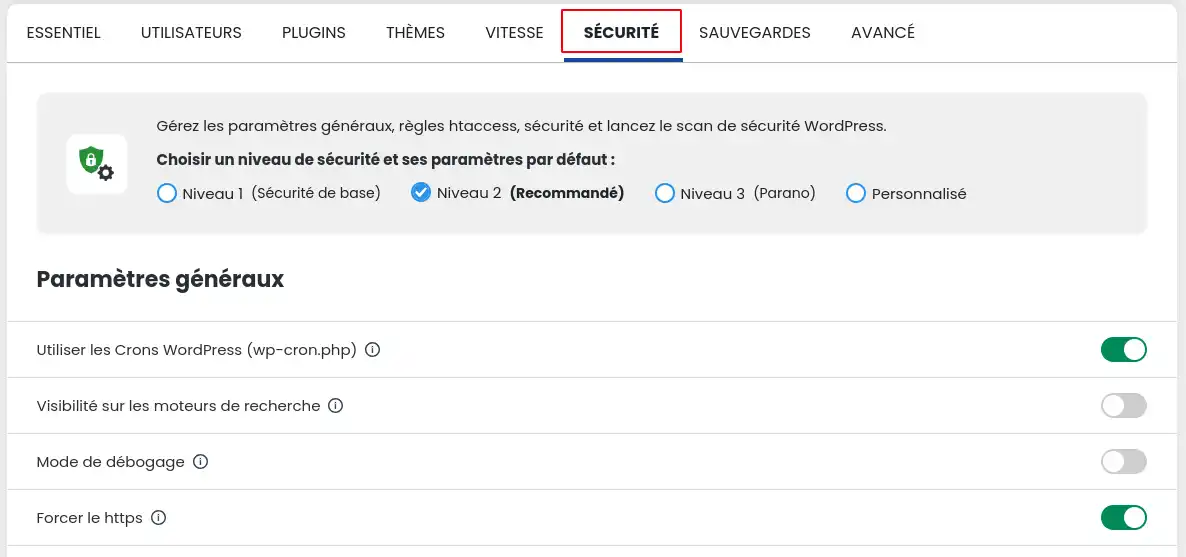
Mit den allgemeinen Sicherheitseinstellungen in WP Manager können Sie die Funktionsweise Ihrer Website optimieren und gleichzeitig die Sicherheit verbessern. Hier sind die Optionen, die Sie einstellen können:
Der WP Manager von LWS bietet Ihnen Zugang zu einer Reihe von htaccess-Regeln und anderen erweiterten Sicherheitsmaßnahmen, um Ihre WordPress-Website optimal zu schützen.
Der WP Manager bietet 3 vorkonfigurierte Sicherheitsstufen, deren Konfigurationsdetails Sie unten sehen können:
| Sicherheitseinstellungen |
Stufe 1 (grundlegende Sicherheit) |
Stufe 2 (Empfohlen) |
Stufe 3 (Paranoider Modus) |
| Die WordPress-Crons verwenden | ✔ | ✔ | ✔ |
| Sichtbarkeit in Suchmaschinen | |||
| Modus zum Debuggen | |||
| Erzwingen von https | ✔ | ✔ | ✔ |
| Den Zugriff auf Dateien und Ordner einschränken. | ✔ | ✔ | ✔ |
| Das Auflisten von Dateien in Ordnern ohne Index deaktivieren. | ✔ | ✔ | ✔ |
| Unberechtigten Zugriff auf die Datei xmlrpc.php blockieren. | ✔ | ✔ | ✔ |
| Blockieren Sie das Herunterladen von .sql-Dateien. | ✔ | ✔ | ✔ |
| Zugriff auf readme- und license-Dateien blockieren. | ✔ | ✔ | ✔ |
| Den Zugriff auf die Dateien .htaccess und .htpasswd blockieren. | ✔ | ✔ | |
| Pingbacks deaktivieren | ✔ | ||
| Die Bearbeitung von Dateien im WordPress-Dashboard deaktivieren. | ✔ | ✔ | |
| Die Autoren-ID ausblenden | ✔ | ✔ | |
| Die Ausführung von PHP-Skripten im Verzeichnis wp-content/uploads verbieten. | ✔ | ✔ | |
| Skriptverkettung für das WordPress-Administrationspanel deaktivieren. | ✔ | ||
| Den Zugriff auf die Kommentarseite für Browser ohne UserAgent oder Referer blockieren. | ✔ | ||
| Den Zugriff auf sensible Dateien blockieren. | ✔ | ||
| Aktivieren Sie den Schutz vor SEO-Robotern. | ✔ | ||
| Schutz vor bösartigen Robotern aktivieren. | ✔ | ✔ | |
| Schutz vor KI-Bots aktivieren | ✔ | ✔ |
Die Sicherheitsstufe "Benutzerdefiniert" ermöglicht es Ihnen, die Einstellungen Ihrer Wahl zu aktivieren oder zu deaktivieren.
Sobald Sie die Liste der Sicherheitsfunktionen aufgerufen haben, klicken Sie auf den Schieberegler in der Zeile der Funktion, die Sie aktivieren oder deaktivieren möchten.
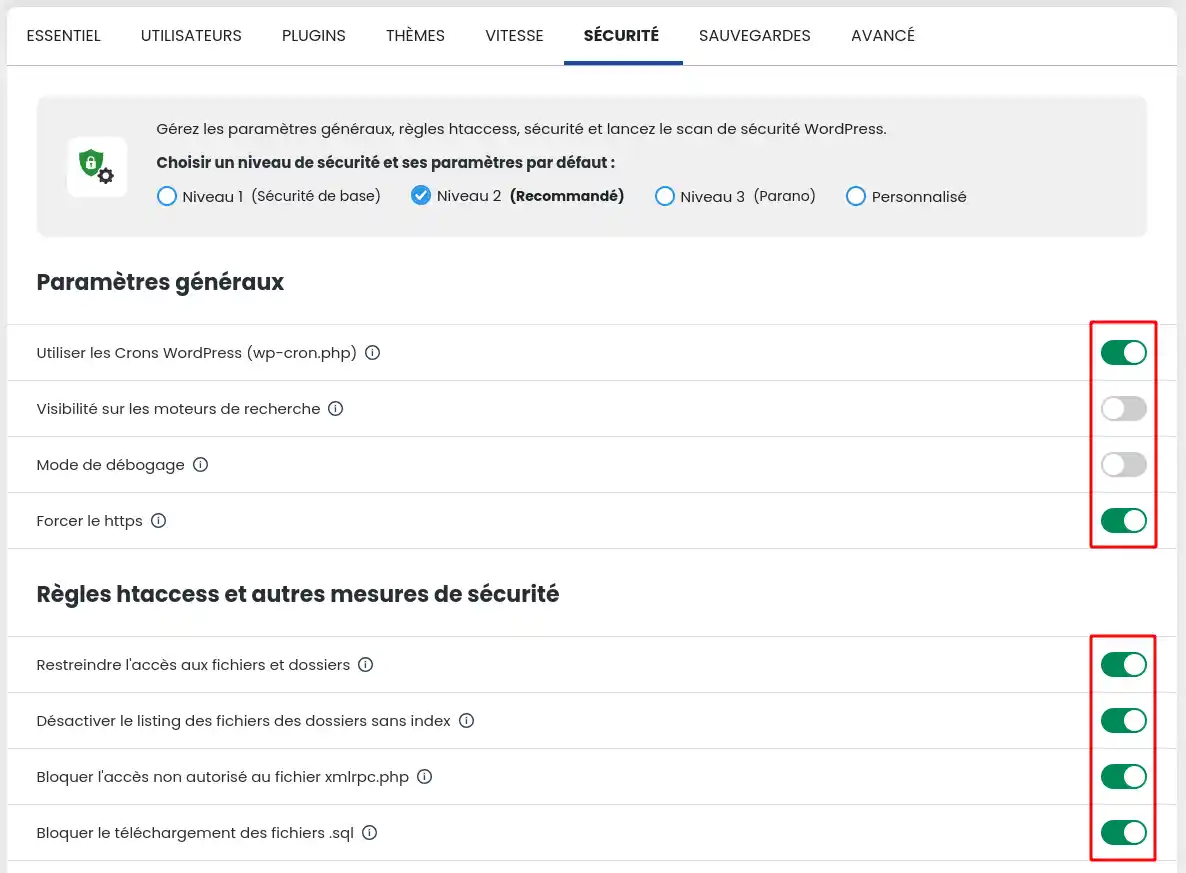
Wenn der Schieberegler grau ist, dann ist die Funktion inaktiv. Ist der Cursor hingegen grün, ist die Funktion derzeit aktiv.
Ein WordPress-Integritätsscan ist ein Prozess, der die Integrität der Dateien in Ihrer WordPress-Installation überprüft. Im Wesentlichen handelt es sich dabei um eine Überprüfung der Struktur und Integrität der Hauptdateien von WordPress, wie etwa der Dateien des WordPress-Kerns, der installierten Themen und Plugins.
Der Hauptzweck eines WordPress-Integritätsscans besteht darin, unerwünschte Änderungen oder beschädigte Dateien zu erkennen, die die Sicherheit oder das reibungslose Funktionieren Ihrer Website gefährden könnten. Dazu können bösartige Dateien gehören, die von Hackern hinzugefügt wurden, nicht autorisierte Änderungen am WordPress-Quellcode oder versehentliche Änderungen, die bei Aktualisierungen oder Plugin-Installationen auftreten können.
Der WordPress-Integritätsscan vergleicht die Dateien in Ihrer Installation mit einer Referenz der Originaldateien. Wenn ein Unterschied festgestellt wird, kann dies auf eine Manipulation oder eine nicht autorisierte Änderung hindeuten. In diesem Fall können Sie Maßnahmen zur Behebung des Problems ergreifen, z. B. das Löschen der schädlichen Dateien oder das Wiederherstellen der Originaldateien aus einer Sicherungskopie.
Zusammenfassend lässt sich sagen, dass ein WordPress-Integritätsscan ein Überprüfungsprozess ist, der sicherstellt, dass die Dateien in Ihrer WordPress-Installation nicht auf unerwünschte Weise verändert wurden, wodurch die Sicherheit und Integrität Ihrer Website gewährleistet wird.

Mit der Schaltfläche Salts in der WordPress-Konfigurationsdatei ändern können Sie die 4 einzigartigen Authentifizierungsschlüssel, die Passwörter verschlüsseln, in der Datei wp-config.php aktualisieren, die sich sicher im Wurzelverzeichnis Ihrer Website auf Ihrem FTP-Bereich befindet.
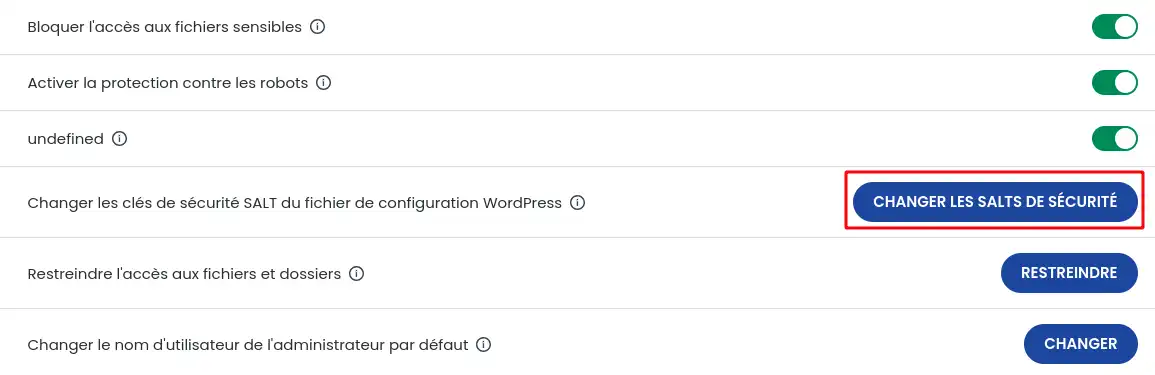
Aber was sind die vier eindeutigen Authentifizierungsschlüssel?
Die Schlüssel werden bei der Installation von WordPress automatisch generiert und sowohl in der Datenbank als auch in der Konfigurationsdatei wp-config.php gespeichert.
Einfacher ausgedrückt: Ein geheimer Schlüssel ist ein Passwort mit Elementen, die es komplizierter machen, die Sicherheitsbarrieren zu überwinden. Daher ist ein Passwort wie "Passwort" oder "Versuch" viel zu einfach und zu leicht zu finden. Eine Kombination wie "88A7DA62429BA6AD3CB3C76A" ist für einen Cracker sehr schwer zu knacken.
Sie wissen nun, wie Sie :
🛡️ Mit diesem Artikel sind Sie nun ausgerüstet, um Ihre WordPress-Website mit Leichtigkeit sicher zu halten. Denken Sie daran, dass Prävention die beste Verteidigung gegen Online-Bedrohungen ist!
✨ Wir hoffen, dass Ihnen diese Informationen dabei helfen, das Potenzial des WP Managers voll auszuschöpfen und einen optimalen Schutz für Ihre WordPress-Seite zu gewährleisten.
🙏 Vielen Dank, dass Sie sich die Zeit genommen haben, diesen Artikel zu lesen. Bitte zögern Sie nicht, Ihre Erfahrungen zu teilen oder Ihre Fragen zu stellen, indem Sie unten einen Kommentar hinterlassen. Ihr Feedback ist wertvoll und hilft uns, unseren Service kontinuierlich zu verbessern.
Diesen Artikel bewerten :
Dieser Artikel war hilfreich für Sie ?
Ja
Nicht
1mn von Lesen
Wie suche ich nach Wordpress-Installationen auf meinem Hosting?
1mn von Lesen
Wie verwaltet man Wordpress-Benutzer mit dem WP Manager?
1mn von Lesen
Wie verwalte ich die Aktualisierungen meiner Wordpress-Website mit dem WP Manager?
1mn von Lesen
Wie verwalte ich Erweiterungen und Plugins mit dem WP Manager?